Как очистить историю клавиатуры на вашем iPhone
Разное / / April 03, 2023
клавиатура айфона учится, как вы печатаете, и со временем предлагает варианты слов. Клавиатура может помочь вам закончить текст, чтобы сэкономить время и усилия. Он может автоматически исправлять неточные варианты написания на основе словаря на вашем iPhone. Хотя все эти функции великолепны, иногда они могут быть навязчивыми.

Например, что, если вы намеревались написать слово с ошибкой, а автозамена изменила его непосредственно перед тем, как нажать «Отправить»? Если вы хотите избежать повторения этого, вы можете отключить эти функции клавиатуры, такие как история клавиатуры и интеллектуальный ввод текста, в настройках вашего iPhone. Вот как очистить историю клавиатуры на вашем iPhone.
Как отключить интеллектуальный ввод текста на вашем iPhone
Прежде чем удалить историю клавиатуры, вам нужно отключить несколько вещей. Функция интеллектуального ввода текста на вашем iPhone работает аналогично программа машинного обучения. Когда эта функция активирована на вашем iPhone, ваша клавиатура отслеживает использование вами слов и их написание. В дальнейшем эти слова предлагаются в виде текстовых предложений при использовании клавиатуры. Это может быть не идеально, если в словаре есть несколько неудобных слов. Вот как вы можете отключить интеллектуальный ввод текста.
Шаг 1: Коснитесь приложения «Настройки», чтобы открыть его на своем iPhone.

Шаг 2: Прокрутите вниз приложение «Настройки» и нажмите «Основные».

Шаг 3: Прокрутите вниз «Общие настройки» и коснитесь «Клавиатура».

Шаг 4: В разделе «Все клавиатуры» коснитесь переключателя рядом с Predictive, чтобы отключить его.

Это должно отключить функцию интеллектуального ввода текста и запретить вашей клавиатуре предлагать слова на основе вашей истории слов.
Как отключить автозамену на вашем iPhone
Функция автозамены на вашем iPhone использует словарь клавиатуры для проверки правописания вводимых вами слов. При обнаружении ошибки слово исправляется автоматически. Но современного сленга и лексики в словаре нет. Автозамена может легко идентифицировать намеренно использованное слово как ошибку. В то же время словарь клавиатуры вашего iPhone со временем улучшается, и в него включаются некоторые часто используемые слова. Это все еще не означает, что вам нужна автозамена, предполагающая использование вами предполагаемого слова. Вот как отключить автозамену на вашем iPhone.
Шаг 1: Коснитесь приложения «Настройки» на вашем iPhone.

Шаг 2: Прокрутите вниз приложение «Настройки» и нажмите «Основные».

Шаг 3: Прокрутите вниз «Общие настройки» и коснитесь «Клавиатура».

Шаг 4: В группе «Все клавиатуры» коснитесь переключателя рядом с «Автоисправление», чтобы отключить его.

Как сбросить словарь клавиатуры на вашем iPhone
В каждом iPhone есть встроенный словарь, на который он опирается при прогнозировании текстов и автокоррекции при использовании приложений для обмена сообщениями. Как было сказано ранее, словарь продолжает учиться и не остается статичным. Таким образом, со временем он может привыкнуть к вашему стилю текстовых сообщений. Однако недостатком этого является то, что вы не можете получить доступ к словарю клавиатуры, чтобы обновить его самостоятельно. Если вас не устраивают предложения истории клавиатуры из предиктивного ввода текста или автозамены, вам придется сбросить ее. Теперь выбор этого метода для сброса словаря клавиатуры является экстремальным сценарием, поскольку он стирает историю вашей клавиатуры. Вот как это сделать, если ничего не помогает:
Шаг 1: Коснитесь приложения «Настройки» на вашем iPhone.

Шаг 2: Прокрутите вниз приложение «Настройки» и нажмите «Основные».

Шаг 3: Прокрутите вниз «Общие настройки» и нажмите «Перенести» или «Сбросить iPhone».
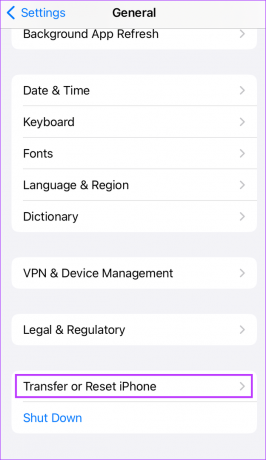
Шаг 4: Нажмите «Сброс» и дождитесь появления всплывающего меню.

Шаг 5: Во всплывающем окне нажмите «Сбросить словарь клавиатуры».

Шаг 6: При необходимости укажите пароль вашего iPhone.

Шаг 7: В зависимости от настроек телефона вам также может потребоваться ввести код доступа к экранному времени.
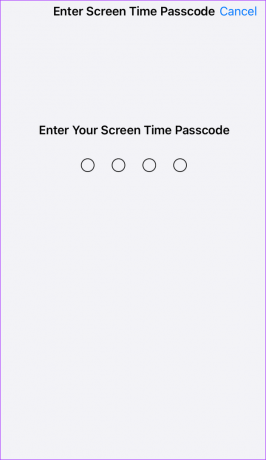
Шаг 8: При появлении запроса на подтверждение действия по сбросу нажмите «Сбросить словарь».

После того, как вы нажмете «Сбросить словарь», ваш iPhone начнет очищать историю клавиатуры от использования слов до ваших привычек набора текста. После этого ваш iPhone также должен перезагрузиться, и после перезагрузки ваша клавиатура должна вернуться в исходное состояние.
Использование клавиатуры iPhone лучше
Настройки клавиатуры на вашем iPhone содержат множество функций, которыми вы можете воспользоваться, чтобы сделать текстовые сообщения более удобными для себя. От замен текста, которые помогают вам назначать слова ярлыкам, или использовать голосовую функцию для диктовки слов. Вот девять трюки для клавиатуры вашего iPhone вы должны учиться.
Последнее обновление: 12 декабря 2022 г.
Вышеупомянутая статья может содержать партнерские ссылки, которые помогают поддерживать Guiding Tech. Однако это не влияет на нашу редакционную честность. Содержание остается беспристрастным и аутентичным.
Написано
Мария Виктория
Мария — автор контента с большим интересом к технологиям и инструментам повышения производительности. Ее статьи можно найти на таких сайтах, как Onlinetivity и Dedesign. Вне работы вы можете найти ее мини-блог о своей жизни в социальных сетях.



